Wskazówki dotyczące rozpoczęcia pracy z motywami WooCommerce
Opublikowany: 2015-02-26WooCommerce to popularna platforma dla projektów eCommerce do silnika WordPress, która została opracowana przez profesjonalnych projektantów i programistów z zespołu 8Theme. W tym artykule skupimy się na tym, jak rozpocząć pracę z dowolnym z naszych motywów premium WooCommerce.
Jak zainstalować wtyczkę WooCommerce
- Możesz używać podstawowych stylów i kopiować je na istniejące.
- Możesz wyłączyć domyślne style i zamiast tego zacząć od zera.
- Pamiętaj, że wtyczki WooCommerce dodają klasę «WooCommerce» do wszystkich stron Twojej witryny.
- Wyłącz style domyślne. Nagrywaj nowe style w stosunku do tych oferowanych domyślnie – jest to najłatwiejszy i najszybszy sposób, odpowiedni dla większości użytkowników.
- Skopiuj zawartość całego pliku CSS WooCommerce, znajduje się on w: wp-content\plugins\woocommerce\assets\css\woocommerce.css lub woocommerce.less.
- Usuń niepotrzebne elementy i wprowadź zmiany. Jednak może to zająć dużo czasu i doprowadzić do kodu powtórzenia w arkuszu stylów.
- Następnie użyj Narzędzi dla programistów Chrome (lub podobnego narzędzia), aby zidentyfikować klasy i wprowadzić zmiany w przeglądarce, aby zobaczyć, jak będzie wyglądać po edycji. Możesz to zrobić, klikając stronę prawym przyciskiem myszy i wybierając elementy inspekcji z menu rozwijanego.
- Skopiuj kod CSS Narzędzi dla programistów Chrome do arkusza stylów motywu.
- Nie zapomnij zmienić wartości zmiennych, aby zachować integralność arkusza stylów oraz stylów komunikacji i treści dla różnych przeglądarek.
- Jeśli znajdziesz coś, co się nie zmieni w dostosowanym pliku, możesz usunąć tę wartość, jeśli się nie zmienia, nie ma sensu dołączać jej do niestandardowego pliku CSS.
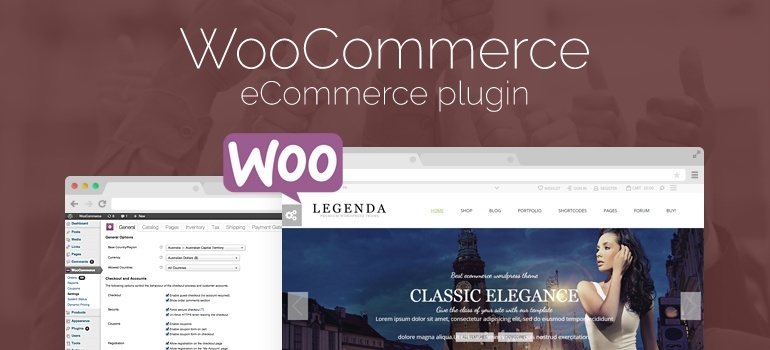
Takie podejście dobrze oszczędza czas. Ale jeśli nie masz praktycznego doświadczenia w instalowaniu wtyczki WooCommerce, lepiej zaoszczędzić czas, kupując jeden z naszych premium szablonów WooCommerce, który ma wszystkie niezbędne elementy do natychmiastowej pracy.
Ogólne ustawienia motywów WooCommerce
Wprowadzimy korekty dla każdego sklepu internetowego, korzystając z jednej lub kilku opcji płatności. Po zainstalowaniu wtyczki WooCommerce bardzo przydatne będzie ustanowienie dowolnej innej wtyczki eCommerce, którą chcesz, aby uzyskać świetny wygląd i funkcjonalność swojego projektu online. Możemy dodać dowolną wtyczkę do motywu premium WooCommerce.
Cechy motywów premium WooCommerce, z których możesz korzystać natychmiast po instalacji/zakupieniu:
Zakładanie sklepu internetowego – dostosuj sklep na nowo, zaczynamy od podmenu wtyczki Woocommerce w menu głównym, które nazywa się – Ustawienia.
Dodaj dowolną walutę do swojego sklepu internetowego – tutaj większość z nas interesuje ustawienie lokalizacji i waluty sklepu. Do wtyczki WooCommerce możesz dodać dowolne opcje walutowe. Dodatkowo możesz również wybrać kraj, w którym usługa jest wykonywana i uwzględniona w ogłoszeniu sklepu.
Dostosowywanie stron za pomocą wtyczki WooCommerce – konfiguracja stron sklepu internetowego, tworzenie trybu automatycznego wtyczki. W razie potrzeby możesz zastąpić stronę lub zmienić jej nazwę, ale w rzeczywistości nie jest to konieczne.
Inwentarz – jeśli jakieś produkty będą za małe, to ta strona zostanie o tym poinformowana.

Podatek – aby do ceny towaru doliczyć wymaganą kwotę podatku, należy wybrać żądany ciąg znaków i oprocentowanie – niech system zajmie się resztą. Większość motywów premium WooCommerce ma opcję podatków.

Dostawa – do wyboru jest 5 sposobów dostawy do klientów: jedna stawka, darmowa wysyłka, wysyłka międzynarodowa, dostawa lokalna, dostawa samodzielna z magazynu Twojego sklepu internetowego.
Opcje płatności – Wtyczka WooCommerce oferuje wiele dodatkowych opcji płatności – MoneyBookers, PayPal, międzynarodowe systemy płatności dla sklepów internetowych w różnych krajach.
Integracja – Panel integracyjny nie daje nam wielu opcji: można połączyć się i korzystać z usługi Google Analytics sharethis.com, która oferuje rejestrację i dostęp do sklepu Panel serwisów społecznościowych popularnych wśród północnoamerykańskich użytkowników.
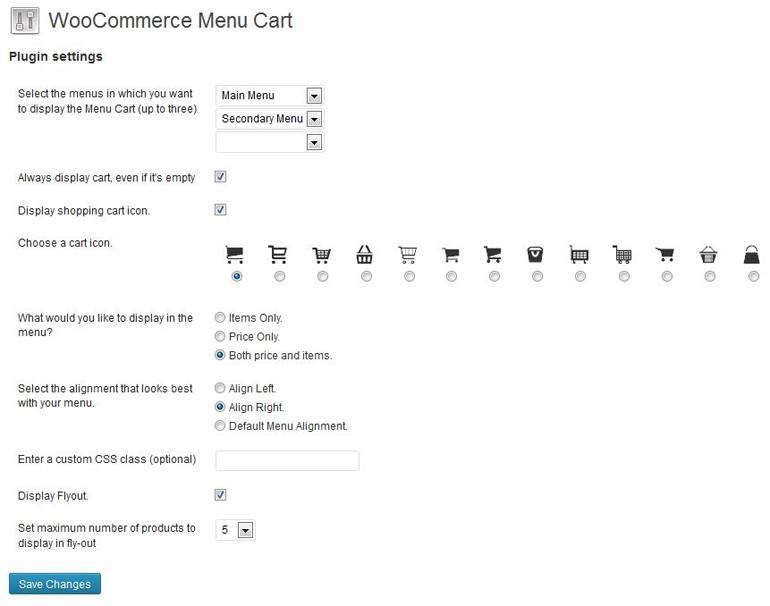
Zamówienia – ten panel może służyć jako dobra ilustracja tego, jak małe zmiany mogą wpłynąć na pogodę. Na przykład widzimy, że menu „Informacje o zamówieniu” stało się bardziej zwarte i wygodne, teraz nie uciekaj przed wzrokiem administratora.
Kupony – dodawanie kodów kuponów i problemów promocyjnych jest łatwe, praktycznie intuicyjne, szczególnie w motywach premium WooCommerce.
Dodawanie produktów do motywów WooCommerce
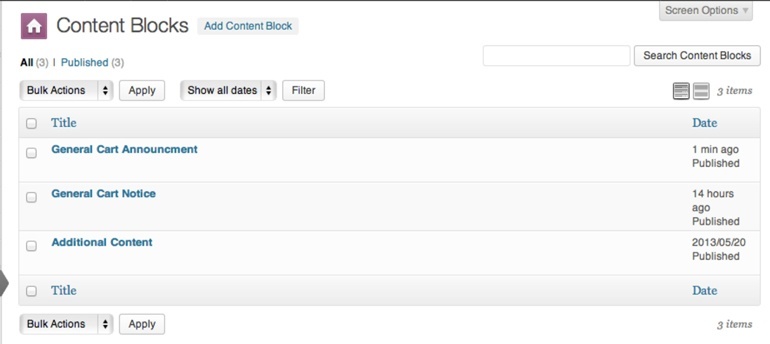
Zanim zaczniesz dodawać elementy, sprawdźmy, jakie rodzaje produktów obsługują Woocommerce. Są cztery z nich:
- Zwykły pojedynczy produkt – „najgorętszy” rodzaj produktu jest zwykle jasny. Zwykle jest to dostawa produktu, na przykład koszulki z zabawnymi nadrukami. Tego typu produkty sprzedawane są w większości sklepów internetowych. Pozycje można zdefiniować jako do pobrania lub wirtualne. Nie ma wirtualnych cech produktu, takich jak rozmiar, waga i dostępność.
- Towary zgrupowane – pozwala na określone pogrupowanie towarów podobnych lub uzupełniających. Mówiąc najprościej, nowo dodane produkty można dołączać do istniejących jednostek, grupując je w ten sposób. Dzięki tego typu produktom wygodnie jest zaoferować klientowi dodatkowe produkty, które mogą go zainteresować. Oczywiście „cena” tego rodzaju przedmiotów nie jest taka, ponieważ koszt produktów określa cena załączonego przedmiotu.
- Przedmioty zewnętrzne – ten rodzaj produktu jest początkowo wprowadzany przez firmę zewnętrzną. Nie jest jasne, jaki to rodzaj ciekawości. Jednak po bliższym przyjrzeniu się okazuje się, że to wirtualna wystawa produktów w innych sklepach, a Ty sprzedajesz jako mediator
- Zmienność produktów – to kategoria produktów, która ma Cię na kilka różnych sposobów, na przykład inny rozmiar lub kolor.
Przed przystąpieniem do tworzenia produktu zmiennego dla sklepu internetowego utwórz kategorie artykułów. W tym celu przejdź do Pozycje — Kategorie. Kategorie wyświetlają się w sklepie za pomocą specjalnego widżetu. Z rozwijanej listy podmenu należy wybrać „Informacje o produkcie”, a następnie „Zmienność produktów”.
W zakładce „Właściwości” nie zapomnij zaznaczyć pola wyboru „Użyj dla odmian”. Zapisz zmiany i przejdź do dodawania odmian. Kliknij „Opcje” i edytuj parametry pierwszej odmiany, zapisz i powtórz procedurę wielokrotnie.
Zawsze możesz uzyskać profesjonalną pomoc i wsparcie od naszego zespołu twórców premium motywów WooCommerce.
